两个路由器如何设置连接?
时间:2025-06-02 20:03:31 302浏览 收藏
在上网时使用两个路由器可以带来更多便利,但如何正确连接它们却是个常见问题。路由器间的连接方法与交换机不同,若操作不当,两者可能无法正常工作。本文将详细介绍如何通过七个步骤正确连接两个路由器,包括使用网线连接电脑与路由器、获取并记录IP地址、登录路由器后台、禁用DHCP服务器以及最终连接两台路由器的LAN口,确保网络顺畅运行。
很多人在上网时可能会发现使用两个路由器会更加方便,但你知道如何正确地将两个路由器连接起来吗?需要注意的是,路由器与路由器之间的连接方法和交换机完全不同,否则可能会导致两者都无法正常使用。那么,正确的连接方式是什么呢?别担心,接下来就为大家详细讲解一下。
第一步,使用网线将电脑与其中一个路由器的LAN口(通常是黄色接口)连接起来:

第二步,查看并记录下通过自动获取方式获得的IP地址,特别是“默认网关”的具体数值,一般为“192.168.1.1”:

第三步,这个默认网关的IP地址就是路由器后台登录的入口,通常可以在路由器背面找到,默认情况下应该是一致的;
第四步,接着,在浏览器中输入刚才获取到的默认网关IP地址,即“192.168.1.1”,按下回车键确认:

第五步,登录成功后,从左侧菜单栏选择“DHCP服务器”?“DHCP服务”,将右侧的“DHCP服务器”选项设置为“不启用”,之后点击“保存”按钮完成操作:
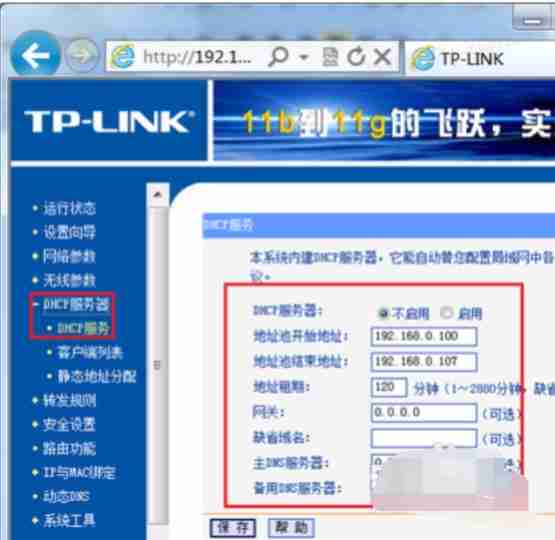
第六步,此时路由器会自动重启,若未自动重启,可以手动重启路由器;
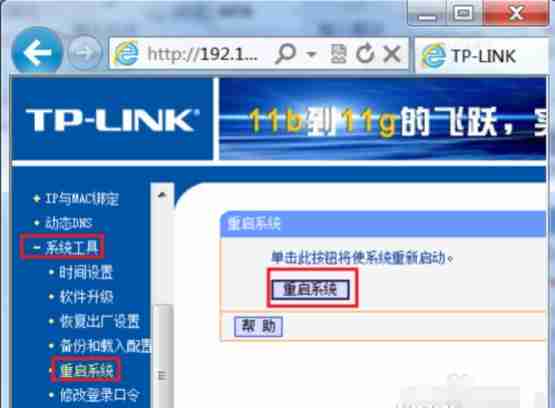
第七步,最后,用网线将第一台路由器与另一台路由器的LAN口相连即可:

理论要掌握,实操不能落!以上关于《两个路由器如何设置连接?》的详细介绍,大家都掌握了吧!如果想要继续提升自己的能力,那么就来关注golang学习网公众号吧!
-
501 收藏
-
501 收藏
-
501 收藏
-
501 收藏
-
501 收藏
-
345 收藏
-
229 收藏
-
488 收藏
-
154 收藏
-
187 收藏
-
495 收藏
-
339 收藏
-
396 收藏
-
357 收藏
-
290 收藏
-
340 收藏
-
179 收藏
-

- 前端进阶之JavaScript设计模式
- 设计模式是开发人员在软件开发过程中面临一般问题时的解决方案,代表了最佳的实践。本课程的主打内容包括JS常见设计模式以及具体应用场景,打造一站式知识长龙服务,适合有JS基础的同学学习。
- 立即学习 543次学习
-

- GO语言核心编程课程
- 本课程采用真实案例,全面具体可落地,从理论到实践,一步一步将GO核心编程技术、编程思想、底层实现融会贯通,使学习者贴近时代脉搏,做IT互联网时代的弄潮儿。
- 立即学习 516次学习
-

- 简单聊聊mysql8与网络通信
- 如有问题加微信:Le-studyg;在课程中,我们将首先介绍MySQL8的新特性,包括性能优化、安全增强、新数据类型等,帮助学生快速熟悉MySQL8的最新功能。接着,我们将深入解析MySQL的网络通信机制,包括协议、连接管理、数据传输等,让
- 立即学习 500次学习
-

- JavaScript正则表达式基础与实战
- 在任何一门编程语言中,正则表达式,都是一项重要的知识,它提供了高效的字符串匹配与捕获机制,可以极大的简化程序设计。
- 立即学习 487次学习
-

- 从零制作响应式网站—Grid布局
- 本系列教程将展示从零制作一个假想的网络科技公司官网,分为导航,轮播,关于我们,成功案例,服务流程,团队介绍,数据部分,公司动态,底部信息等内容区块。网站整体采用CSSGrid布局,支持响应式,有流畅过渡和展现动画。
- 立即学习 485次学习
